Connetti/controlla i computer tramite rete con KontrolPack

Controlla facilmente i computer della tua rete con KontrolPack. Collega e gestisci computer con sistemi operativi diversi senza sforzo.
E5150 è un pacchetto di temi scuri e monocromatici per il desktop Linux. Il tema è disponibile in 6 stili: ciano, verde, blu, arancione, viola e rosso. Segui questa guida per imparare come configurare E5150 sul tuo PC Linux.
Per scaricare E5150, devi visitare Gnome-look.org . Fare clic su questo collegamento per accedere alla pagina di Simply Circle Icons Pling. Quindi, trova il pulsante "File" e fai clic su di esso con il mouse.
Dopo aver selezionato il pulsante "File", ti verranno presentati vari file disponibili per il download. Trova un archivio E5150 TarXZ da scaricare e fai clic sul pulsante blu nella colonna "DL". Ci sono sei diverse scelte.
Selezionando il pulsante blu “DL”, vedrai una finestra pop-up. In questa finestra pop-up apparirà un link per il download. Selezionalo per scaricare il tuo archivio E5150 TarXZ preferito.
Devi estrarre l'archivio E5150 TarXZ che hai scaricato da Internet prima di poter installare i file del tema sul tuo sistema. Per avviare il processo di estrazione, apri una finestra di terminale premendo Ctrl + Alt + T o Ctrl + Maiusc + T sulla tastiera. Quindi, segui le istruzioni della riga di comando di seguito che corrispondono all'archivio TarXZ del tema che hai scaricato.
Per estrarre il file E5150-Blue.tar.xz , spostati nella directory "Downloads" ed esegui il seguente comando tar .
cd ~/Download tar xvf E5150-Blue.tar.xz
Hai bisogno di estrarre E5150-Cyan.tar.xz ? Spostati nella directory "Download" ed estraila con il comando tar .
cd ~/Download tar xvf E5150-Cyan.tar.xz
Per estrarre E5150-Green.tar.xz, spostati nella directory "Downloads" utilizzando il CD ed esegui il comando tar .
cd ~/Download tar xvf E5150-Green.tar.xz
Per estrarre il tema E5150-Orange.tar.xz sul tuo PC Linux, spostati nella directory "Download" con il CD ed esegui il comando tar .
cd ~/Download tar xvf E5150-Orange.tar.xz
Hai bisogno di accedere ai file del tema E5150-Purple.tar.xz ? Spostati nella cartella "Download" ed estraila con il comando seguente.
cd ~/Download tar xvf E5150-Purple.tar.xz
Per estrarre E5150-Red.tar.xz, spostati in "Download" con CD ed estrai con tar .
cd ~/Download tar xvf E5150-Red.tar.xz
Il tema E5150 GTK può essere installato su qualsiasi ambiente desktop Linux basato su GTK in due modi. Il primo modo per installare il tema è noto come "utente singolo". Questo tipo di installazione fa in modo che solo l'utente che installa il tema possa accedervi. Il secondo tipo di installazione è "a livello di sistema". Questo tipo di installazione consente a qualsiasi utente del sistema di accedervi, indipendentemente dal fatto che lo abbia installato o meno. In questa guida tratteremo entrambi i metodi.
L'installazione del tema E5150 GTK come singolo utente significa che è necessario creare una directory ".themes" nella cartella home. Come mai? Poiché stai installando il tema per una sola persona, devi posizionare i file del tema in questa directory, anziché in quella a livello di sistema in cui tutti possono accedervi. Per creare una nuova cartella ".themes", apri un terminale e usa il comando mkdir di seguito.
mkdir -p ~/.themes
Una volta creata la nuova directory ".themes" nella cartella home, può iniziare l'installazione del tema E5150 GTK in modalità utente singolo. Per iniziare, spostati nella directory "Download" con il comando CD .
cd ~/Download
Con la sessione del terminale all'interno della directory "Download", sarai in grado di installare il tema nella cartella ".themes" appena creata utilizzando il comando mv .
mv E5150-*/ ~/.temi
Al termine dell'installazione del tema, eseguire il comando ls per confermare che i file siano effettivamente presenti.
ls ~/.themes | grep E5150
Per installare il tema E5150 GTK come tema a livello di sistema, procedi come segue. Innanzitutto, apri una finestra di terminale sul desktop. Quindi, con la finestra del terminale aperta, utilizzare il comando CD per spostarsi nella directory "Download". Questa cartella dovrebbe contenere tutti i file dei temi estratti in precedenza.
cd ~/Download
Una volta all'interno della cartella "Download", dovrai elevare i permessi del terminale dal tuo utente Linux tradizionale all'account root. Come mai? I temi installati a livello di sistema devono essere inseriti in cartelle a cui gli utenti tradizionali non hanno accesso, poiché non dispongono delle autorizzazioni corrette. Per elevare la sessione del terminale all'utente root, utilizza il comando sudo -s . Ti permetterà di accedere come root senza uscire dalla directory "Download".
sudo -s
Con la sessione del terminale loggata come root, usa il comando mv per installare i temi E5150 GTK nella /usr/share/themes/directory.
mv E5150-*/ /usr/condividi/temi/
Verificare che i file del tema siano installati con il comando ls .
ls /usr/share/themes/ | grep E5150
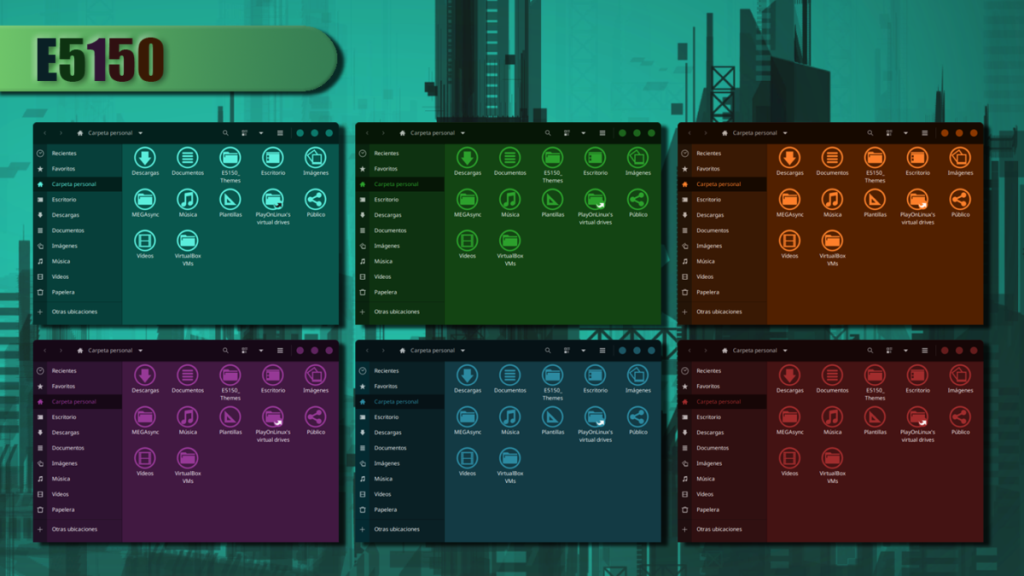
Il tema E5150 GTK è installato sul tuo desktop Linux. Tuttavia, installarlo non è sufficiente, poiché il tuo ambiente desktop Linux non lo utilizzerà a meno che non sia impostato come tema GTK predefinito.
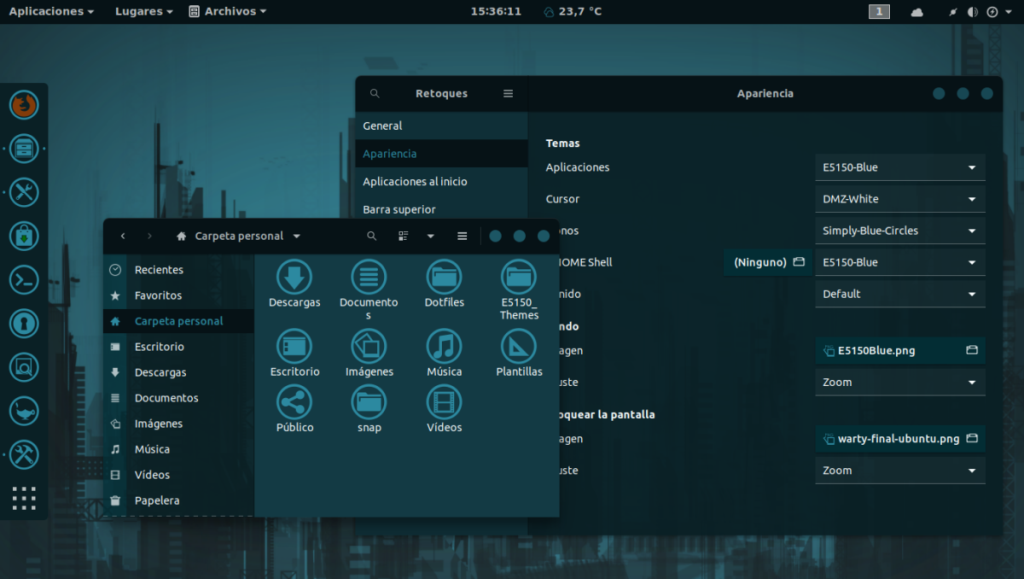
Per impostare il tema E5150 GTK come predefinito, apri "Impostazioni" e individua "Aspetto" o "Temi". Quindi, cambia il tema GTK predefinito con il tema E5150 GTK. Oppure, se hai problemi a cambiare i temi, dai un'occhiata ai link qui sotto! Approfondiscono come modificare i temi predefiniti su Linux!
Controlla facilmente i computer della tua rete con KontrolPack. Collega e gestisci computer con sistemi operativi diversi senza sforzo.
Vuoi eseguire automaticamente alcune attività ripetute? Invece di dover cliccare manualmente più volte su un pulsante, non sarebbe meglio se un'applicazione...
iDownloade è uno strumento multipiattaforma che consente agli utenti di scaricare contenuti senza DRM dal servizio iPlayer della BBC. Può scaricare video in formato .mov.
Abbiamo trattato le funzionalità di Outlook 2010 in modo molto dettagliato, ma poiché non verrà rilasciato prima di giugno 2010, è tempo di dare un'occhiata a Thunderbird 3.
Ogni tanto tutti abbiamo bisogno di una pausa, se cercate un gioco interessante, provate Flight Gear. È un gioco open source multipiattaforma gratuito.
MP3 Diags è lo strumento definitivo per risolvere i problemi nella tua collezione audio musicale. Può taggare correttamente i tuoi file mp3, aggiungere copertine di album mancanti e correggere VBR.
Proprio come Google Wave, Google Voice ha generato un certo fermento in tutto il mondo. Google mira a cambiare il nostro modo di comunicare e poiché sta diventando
Esistono molti strumenti che consentono agli utenti di Flickr di scaricare le proprie foto in alta qualità, ma esiste un modo per scaricare i Preferiti di Flickr? Di recente siamo arrivati
Cos'è il campionamento? Secondo Wikipedia, "È l'atto di prendere una porzione, o campione, di una registrazione sonora e riutilizzarla come strumento o
Google Sites è un servizio di Google che consente agli utenti di ospitare un sito web sul server di Google. Ma c'è un problema: non è integrata alcuna opzione per il backup.



![Scarica FlightGear Flight Simulator gratuitamente [Divertiti] Scarica FlightGear Flight Simulator gratuitamente [Divertiti]](https://tips.webtech360.com/resources8/r252/image-7634-0829093738400.jpg)




